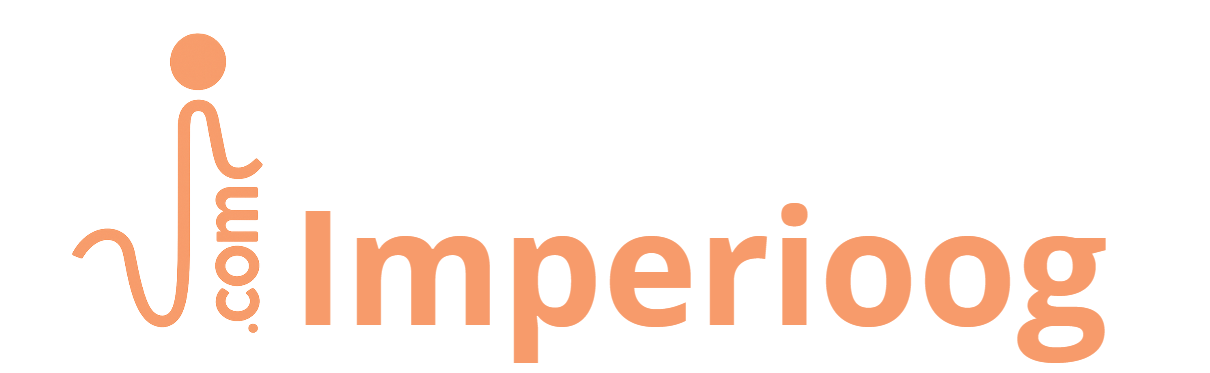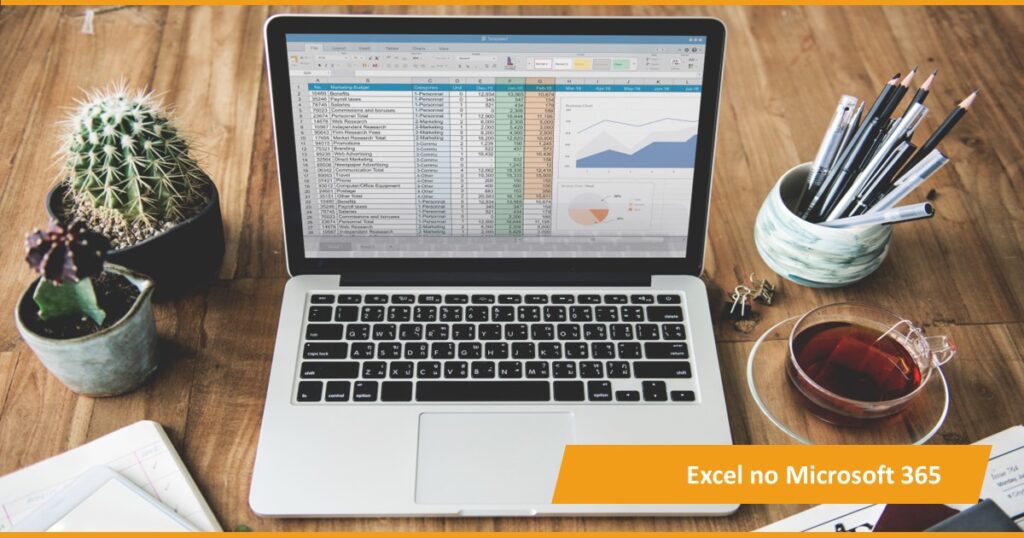Fórmulas DAX: Listamos as mais utilizadas
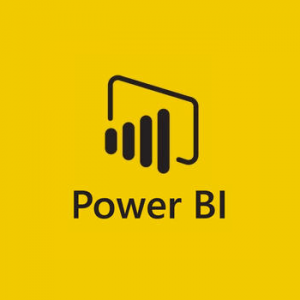
DAX, ou Data Analysis Expressions, é um conjunto de fórmulas disponíveis no Power BI que possibilita a criação de colunas calculadas e medidas, permitindo dessa maneira a realização de análises detalhadas nos relatórios.
As fórmulas DAX são similares às fórmulas do Excel, o que facilita o aprendizado para aqueles que já possuem conhecimento na ferramenta. No entanto, mesmo para aqueles que nunca utilizaram fórmulas anteriormente, é possível aprender as funcionalidades de DAX a partir do zero.
- Top 10 Ações com Maiores Dividend Yields da B3 em 2025
- Assistir Dorama é pecado? Esses conteúdos são prejudiciais a fé cristã?
- Creditas: Não faça empréstimo consignado antes de ver essas informações
- Renda com Cartão de Credito - Aprenda Agora
- Suicídio é pecado? Um Estudo Detalhado
- Aumente seu Score em 7 dias
- Israel hoje é o mesmo Israel bíblico?
As colunas calculadas referem-se a novas colunas criadas a partir de expressões DAX, enquanto as medidas são utilizadas para calcular dados numéricos, tais como médias, somas e percentuais, além de serem altamente personalizáveis e permitirem o uso de funções de data e hora, textos, lógicas e muito mais. Vejas as principais:
Fórmulas Matemáticas e Estatísticas
Essas fórmulas permitem realizar cálculos em dados numéricos. As mais comuns são as seguintes:
- SUM: realiza a soma de valores numéricos em uma coluna.
- AVERAGE: calcula a média de valores numéricos em uma coluna.
- MAX/MIN: retorna o valor máximo/mínimo de uma coluna.
- DIVIDE: divide dois valores numéricos.
- COUNT/COUNTA: conta o número de células preenchidas em uma coluna (COUNT) ou em um intervalo de células (COUNTA).
- COUNTROWS: conta o número de linhas em uma tabela.
- DISTINCTCOUNT: conta o número de valores únicos em uma coluna.
As fórmulas iterativas são aquelas que realizam um cálculo em um conjunto de valores de uma coluna, percorrendo cada valor individualmente e assim retornando um resultado para cada um. Então, as mais comuns para você utilizar são:
- SUMX: calcula a soma de uma expressão em todos os valores de uma coluna.
- AVERAGEX: calcula a média de uma expressão em todos os valores de uma coluna.
- MAXX/MINX: retorna o valor máximo/mínimo de uma expressão em todos os valores de uma coluna.
- RANKX: atribui uma posição de classificação a cada valor em uma coluna, com base em uma expressão.
- COUNTX: conta o número de valores em uma coluna que atendem a uma determinada condição definida por uma expressão.
Um bom uso para realizar cálculos mais complexos em grandes conjuntos de dados, dessa forma, possibilitando análises mais precisas e detalhadas.
Fórmulas Lógicas
Permitem realizar cálculos com base em condições lógicas. Sendo assim, muito úteis para automatizar análises, filtrar dados e tomar decisões com base em condições definidas. As mais utilizadas são as seguintes:
- IF: verifica se uma condição é verdadeira ou falsa e retorna um valor se a condição for verdadeira e outro valor se a condição for falsa.
- IFERROR: verifica se uma fórmula retornou um erro e retorna um valor alternativo se isso acontecer.
- AND: verifica se todas as condições são verdadeiras e retorna TRUE se forem, ou FALSE se pelo menos uma delas for falsa.
- OR: verifica se pelo menos uma condição é verdadeira e retorna TRUE se pelo menos uma delas for, ou FALSE se todas forem falsas.
- NOT: inverte o valor de uma expressão lógica. Se a expressão for verdadeira, NOT retorna FALSE e vice-versa.
- SWITCH: verifica se uma expressão é igual a um valor e retorna um resultado correspondente.
- TRUE: retorna o valor booleano TRUE.
- FALSE: retorna o valor booleano FALSE.
São importantes para criar fórmulas complexas que dependem de múltiplas condições bem como para criar cálculos com base em valores booleanos.
Fórmulas de Texto
Já as fórmulas de texto permitem manipular textos e cadeias de caracteres de várias maneiras. Por isso são úteis para limpar e formatar dados de texto, extrair informações de cadeias de caracteres e criar cálculos personalizados baseados em texto. Algumas mais comuns incluem por exemplo:
- CONCATENATE: combina várias cadeias de caracteres em uma única cadeia de caracteres.
- FORMAT: formata um valor numérico, data ou hora como um texto com uma determinada máscara.
- LEFT/MID/RIGHT: extrai um número específico de caracteres do início, meio ou final de uma cadeia de caracteres.
- UPPER/LOWER: converte uma cadeia de caracteres em letras maiúsculas ou minúsculas.
- PROPER: converte a primeira letra de cada palavra em maiúscula e as outras em minúsculas.
- LEN: retorna o comprimento de uma cadeia de caracteres.
- SEARCH/FIND: encontra a posição de uma cadeia de caracteres dentro de outra.
- REPLACE: substitui uma cadeia de caracteres por outra em uma cadeia de caracteres.
- REPT: repete uma cadeia de caracteres um determinado número de vezes.
- SUBSTITUTE: substitui todas as ocorrências de uma cadeia de caracteres por outra em uma cadeia de caracteres.
- TRIM: remove espaços em branco desnecessários do início e/ou final de uma cadeia de caracteres.
- UNICHAR: retorna o caractere Unicode correspondente a um número.
Ótimas para lidar com dados de texto em suas análises e relatórios, permitindo assim que você limpe e formate dados de texto de forma rápida e fácil.
Fórmulas de Filtro
Essas fórmulas são usadas para controlar a filtragem de dados em uma análise ou relatório no Power BI. Ao mesmo tempo permitem que você aplique filtros mais avançados aos seus dados e crie cálculos personalizados com base em condições específicas. Desse modo, mais comuns incluem:
- CALCULATE: é uma das fórmulas mais importantes do Power BI, pois permite que você crie cálculos personalizados que levam em consideração os filtros aplicados a um visual ou tabela. Ele também pode ser usado para modificar o contexto de filtro.
- FILTER: permite que você aplique um filtro a uma tabela ou visual com base em uma condição específica.
- ALL: remove todos os filtros aplicados a uma tabela ou visual.
- ALLEXCEPT: remove todos os filtros aplicados a uma tabela ou visual, exceto aqueles que você especificar.
- RELATED: retorna o valor de uma coluna em uma tabela relacionada.
- RELATEDTABLE: retorna uma tabela relacionada com a tabela atual.
- DISTINCT: retorna uma tabela com valores exclusivos com base em uma coluna especificada.
- VALUES: retorna uma tabela com todos os valores exclusivos em uma coluna especificada.
- EARLIER/EARLIEST: retorna um valor anterior de uma coluna em uma tabela.
- HASONEVALUE: retorna um valor verdadeiro se apenas um valor estiver selecionado em um visual ou tabela.
- HASONEFILTER: retorna um valor verdadeiro se apenas um filtro estiver aplicado a uma tabela ou visual.
- ISFILTERED: retorna um valor verdadeiro se uma tabela ou visual tiver um filtro aplicado.
- USERELATIONSHIP: especifica uma relação para usar em um cálculo, mesmo que não seja a relação ativa.
Fórmulas de Data e Hora
Usadas para análises temporais, desde calcular a diferença entre datas até realizar operações com o tempo. Em seguida, alguns exemplos comuns:
- DATEDIFF: Retorna a diferença entre duas datas, em unidades especificadas, como dias, semanas, meses ou anos.
- YEARFRAC: Retorna a fração do ano representada por um intervalo de datas.
- YEAR/MONTH/DAY: Extrai o ano, mês ou dia de uma data.
- HOUR/MINUTE/SECOND: Extrai a hora, minuto ou segundo de uma hora.
- TODAY/NOW: Retorna a data/hora atual.
- WEEKDAY/WEEKNUM: Retorna o número da semana ou o dia da semana de uma data.
Fórmulas de Inteligência de Tempo
Por fim, temos as de Tempo, elas permitem realizar análises temporais mais avançadas, como:
- DATESYTD: Retorna um conjunto de datas que representam o período desde o início do ano até a data especificada.
- DATESQTD: Retorna um conjunto de datas que representam o período desde o início do trimestre até a data especificada.
- DATESMTD: Retorna um conjunto de datas que representam o período desde o início do mês até a data especificada.
- DATEADD: Adiciona uma quantidade especificada de unidades a uma data.
- DATESINPERIOD: Retorna um conjunto de datas que representam um período especificado em relação a uma data de referência.
Em resumo, estas foram algumas das fórmulas DAX mais comuns utilizadas nos relatórios do Power BI. Em futuras publicações, vamos detalhar o uso de cada uma delas e também abordar as fórmulas DAX avançadas. Se você deseja aprender mais sobre o Power BI com a finalidade de agregar mais conhecimentos ou do zero, temos uma lista de sites que oferecem cursos gratuitos e pagos para ajudá-lo a aprimorar suas habilidades:
- Power BI Impressionador – Hashtag Treinamentos
- Desenvolvedor Power Bi
- Power BI – UNOVA Cursos
O que achou do conteúdo? Salve essa página e acesso sempre que precisar.